 Source: Nick Sutrich / Android Central
Source: Nick Sutrich / Android Central
Quand tu penses à Android 12, quelle est la première chose qui vous vient à l'esprit? Pour de nombreuses personnes, c'est probablement le nouveau style audacieux que Google propose, connu sous le nom de Matériel Vous – mais Android 12 est bien plus qu'une simple refonte. Google a amélioré la confidentialité, ajouté de nouvelles fonctionnalités pratiques et intégré les commentaires des utilisateurs de nombreuses manières.
Lorsque votre téléphone actuel reçoit la mise à jour Android 12 ou que vous choisissez l'un des meilleurs téléphones Android avec Android 12 préinstallé, voici les trucs et astuces Android 12 que vous devez connaître !
Changez votre téléphone comme les saisons
 Source: Android Central
Source: Android Central
Bien que ce ne soit pas la seule nouveauté d'Android 12, il ne fait aucun doute que le nouveau moteur de thème est la caractéristique principale de cette mise à jour massive. Le puissant moteur de thèmes d'Android 12 semble être mieux utilisé sur un téléphone Google Pixel, mais de nombreux téléphones équipés d'Android 12 devraient avoir des fonctionnalités similaires. Pour commencer, il vous suffit de changer votre fond d'écran.
Offres VPN: licence à vie pour 16 $, forfaits mensuels à 1 $ et plus
Vous pouvez accéder au papier peint et style app en appuyant longuement sur n'importe quel espace vide sur votre écran d'accueil et en sélectionnant papier peint et style. Le logiciel de Google extraira automatiquement jusqu'à quatre options de thème différentes en fonction du fond d'écran choisi, que vous pouvez sélectionner sous le Changer de fond d'écran option. Si vous n'aimez pas l'une des sélections automatisées, vous pouvez choisir parmi quatre couleurs sous la couleurs de base section dans la même application.
Les couleurs sont différentes selon que vous avez choisi le mode clair ou sombre pour le téléphone, alors expérimentez ces paramètres pour trouver votre combinaison préférée. Vous pouvez même choisir d'appliquer automatiquement le thème choisi aux applications prises en charge, même si toutes vos applications préférées n'ont probablement pas encore été mises à jour vers le nouveau moteur de thème. Si une incohérence vous dérange, laissez ce paramètre désactivé.
 Source: Android Central
Source: Android Central
Cela fait un certain temps que les widgets Android n'ont pas connu d'amour. Mais grâce au nouveau penchant d'Apple pour les widgets sur son écran d'accueil normalement fade, Google a jugé bon de leur montrer qui l'a fait en premier en accordant une certaine attention à ses widgets négligés.
Avec Android 12, certains de vos widgets système préférés ont fait l'objet de refontes importantes ou de nouveaux ajouts. Le widget horloge est l'ajout le plus notable à l'équipage, avec quatre nouveaux styles parmi lesquels choisir.
En plus de cela, un nouveau widget de conversation facilite le suivi de vos conversations préférées sans vous soucier de l'application dans laquelle elles ont eu lieu. Peut-être que votre meilleur ami préfère utiliser WhatsApp, tandis que votre autre cercle utilise Discord. Quelle que soit l'application dans laquelle se déroulent vos conversations préférées, l'ajout d'un conversations widget pour chacun de ces chats permet de les trouver en un seul clic.
La recherche devient plus simple
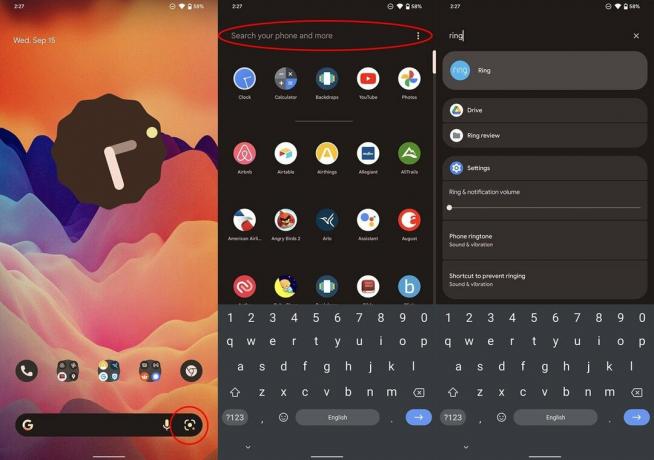 Source: Android Central
Source: Android Central
Au bas de votre écran d'accueil, vous remarquerez peut-être une nouvelle icône à côté de ce microphone de recherche vocale. Cette icône ressemblant à un obturateur d'appareil photo est un raccourci rapide vers la recherche visuelle de Google Lens, qui vous permet de prendre une photo de tout ce à quoi vous pouvez penser et d'obtenir des résultats de recherche visuelle directement à partir de Google.
La recherche visuelle de quelque chose peut être supérieure à la saisie pour plusieurs raisons. C'est peut-être à la recherche d'une fleur que vous avez rencontrée lors de votre promenade quotidienne dans le quartier ou simplement en scannant le code QR au restaurant où vous venez de vous asseoir. Peu importe ce que vous devez rechercher, Google Lens est le moyen le plus simple de le trouver.
de Google recherche de nouvel appareil peut être trouvé en tapant n'importe quoi dans la zone de recherche dans le tiroir de l'application. Faites glisser le tiroir vers le haut, tapez un mot ou un nom, et il affichera tout, des applications aux conversations et aux e-mails. Il affichera même vos fichiers téléchargés. C'est une nouvelle façon d'organiser les informations qui est désormais un guichet unique pour tout ce dont vous pourriez avoir besoin sur votre téléphone.
Pour rendre les choses encore plus faciles, vous pouvez faire apparaître le clavier dès que vous ouvrez le tiroir de l'application. Bien que cela puisse être un peu choquant au début, avoir tout à quelques touches devient rapidement le moyen le plus rapide d'accéder à tout ce qui ne peut pas être épinglé sur l'écran d'accueil. Pour ce faire, cliquez sur le menu de débordement sur le côté droit de la barre de recherche de l'appareil - rappelez-vous, c'est celui dans le tiroir de l'application - et sélectionnez toujours afficher le clavier.
Priorisez vos bascules rapides
Dans Android 12, Google a réduit le nombre de basculements rapides affichés dans la nuance de notification. Au lieu de cinq petites icônes, vous trouverez maintenant quatre boutons rectangulaires arrondis plus grands. De même, lorsque vous abaissez complètement la nuance de notification, seules huit bascules sont désormais disponibles, tandis qu'Android 11 affichait un total de dix bascules. Par conséquent, vous devrez vous assurer de hiérarchiser ces bascules pour tirer le meilleur parti de la situation.
Comme auparavant, la personnalisation de vos bascules rapides est aussi simple que de baisser complètement la nuance de notification et de cliquer sur l'icône en forme de crayon sous la dernière rangée de bascules rapides. Faites également très attention à ce qui se trouve dans ce menu, car Google a ajouté plusieurs nouvelles bascules qui valent la peine d'être examinées.
Pouvez-vous me voir (ou m'entendre) maintenant?
 Source: Android Central
Source: Android Central
Situé dans ce panneau à bascule rapide se trouve un nouveau jeu de boutons qui vous permettent de révoquer universellement l'accès à la caméra et au micro pour toutes les applications du téléphone. Ces boutons peuvent être utilisés comme moyen temporaire de bloquer l'utilisation de toutes les caméras ou microphones de votre appareil et pourraient être une aubaine pour les réunions virtuelles auxquelles nous participons tous régulièrement de nos jours.
Pour trouver ces nouveaux boutons, déroulez complètement votre nuance de notification et cliquez sur le bouton d'édition - il ressemble à un crayon - puis faites glisser le accès à la caméra et accès au micro boutons vers le haut dans la partie active du panneau de basculement rapide. Maintenant, chaque fois que vous souhaitez bloquer l'accès à la caméra ou au micro, déroulez le volet de notification et cliquez sur l'un des boutons nécessaires.
Découvrez le nouveau panneau Internet
 Source: Google
Source: Google
Avant de quitter la zone de basculement rapide, vous souhaiterez peut-être cliquer sur celle intitulée l'Internet. Auparavant, cette bascule rapide ne gérait que les connexions Wi-Fi et, même alors, les dernières versions d'Android supprimaient la fonction de commutation rapide. La commutation rapide est de retour et Google a combiné le Wi-Fi et les données mobiles dans un seul panneau pratique connu sous le nom de panneau Internet.
En cliquant sur cette nouvelle vignette rapide, une boîte de dialogue de taille réduite s'affiche en bas du téléphone, ce qui vous permet de basculer rapidement entre les réseaux Wi-Fi et d'activer ou de désactiver le Wi-Fi et les données mobiles.
Contrôles évolutifs des appareils
 Source: Android Central
Source: Android Central
Google a précédemment ajouté un panneau de commande de l'appareil au menu d'alimentation dans Android 11. C'était une fonctionnalité appréciée de beaucoup, car elle rendait le contrôle de la maison intelligente aussi rapide que d'appuyer sur le bouton d'alimentation et de le maintenir enfoncé et d'appuyer sur une bascule rapide. Google aligne ses conceptions sur Samsung dans Android 12, en utilisant le bouton d'alimentation pour appeler Google Assistant à la place. Vous pouvez désactiver cette fonctionnalité facilement en ouvrant l'application Paramètres, en faisant défiler jusqu'à Système, en sélectionnant des gestes, puis en basculant le appuyez et maintenez le bouton d'alimentation option.
Si vous recherchez des commandes de périphérique, vous les trouverez à l'un des deux endroits suivants: dans la zone de notification en tant que bascule rapide - que je recommanderais de passer dans les quatre premiers si vous l'utilisez régulièrement - ou dans le coin inférieur gauche de la serrure filtrer. Quelle que soit la façon dont vous y accédez, le panneau de commandes de l'appareil est identique à ce que nous avons vu dans Android 11. Y accéder est le changement, et bien que cela ait fait beaucoup de bruit parmi les bêta-testeurs, il est probable que Google conserve pour le moment les contrôles des appareils à ces endroits.
Partager avec un proche
Google a expérimenté des capacités de partage local pendant des années. Auparavant, dans Android 11, le partage à proximité n'était utile que si quelqu'un à proximité figurait dans votre liste de contacts. Mais ses dernières mises à jour de Partage à proximité facilitez plus que jamais le partage rapide d'un lien, d'une photo ou de quelque chose d'autre avec des personnes dans votre voisinage physique général. Le partage à proximité est facilement appelé à l'aide de la vignette rapide lorsque vous abaissez le volet de notification.
Désormais, dans Android 12, une nouvelle boîte de dialogue demi-taille apparaît dans la partie inférieure de votre écran lorsque vous sélectionnez le partage à proximité et vous permet d'activer le partage pour toutes les personnes à proximité. La conception de Google vous permet de sélectionner temporairement le toutes les personnes mode de partage, réduisant ainsi le risque de ce qui se passe souvent avec la fonctionnalité AirDrop d'Apple. Cette nouvelle conception signifie également qu'il s'agit d'une modification en un clic pour sélectionner cette option, alors que vous auriez auparavant dû accéder aux paramètres de partage pour modifier cette valeur.
Une petite tape dans le dos
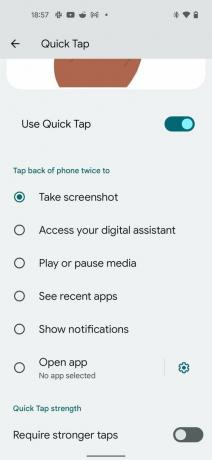 Source: Alex Dobie / Android Central
Source: Alex Dobie / Android Central
Avec le Pixel 5, nous avons vu Google passer de l'utilisation d'une pression pour lancer l'assistant à l'utilisation d'autres méthodes, telles que le bouton d'alimentation. Initialement cachée était la possibilité pour le Pixel 5 de lancer des raccourcis ou des applications en appuyant rapidement sur le dos du téléphone, fonctionnant essentiellement comme un bouton de lancement rapide supplémentaire sans qu'un bouton physique soit présent.
Cela facilite la lecture ou la pause de la musique, le lancement de votre assistant numérique préféré, la visualisation de vos applications récentes ou l'ouverture de toute application personnalisée que vous souhaitez.
Dans Android 12, Google étend le nombre de fonctions que vous pouvez attribuer au back tap; mais seuls quelques appareils sélectionnés prennent en charge cette nouvelle fonctionnalité. Si vous disposez d'un appareil prenant en charge le toucher arrière, comme le Pixel 5, voici comment le configurer.
Faites pivoter uniquement lorsque cela a du sens
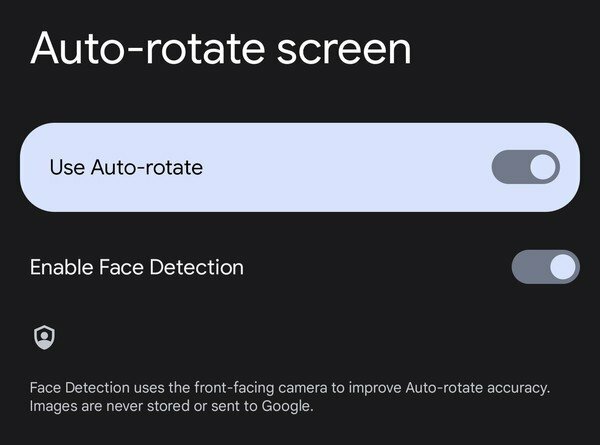 Source: Android Central
Source: Android Central
Avez-vous déjà été allongé dans votre lit à regarder quelque chose sur votre téléphone lorsqu'il tourne soudainement tout seul? Ceci est le plus courant lorsque vous êtes allongé sur le côté et que vous essayez de lire portrait contenu tout en tenant votre téléphone en orientation paysage. Bien sûr, vous pouvez désactiver la rotation automatique, mais Google a appris quelques astuces au fil des ans et peut désormais utiliser l'apprentissage automatique pour déterminer l'orientation de votre visage par rapport au téléphone.
En un mot, cela signifie que le téléphone ne tournera pas tant qu'il verra que votre visage est orienté dans la même direction que l'écran. Pour activer ce nouveau mode de détection de visage, rendez-vous sur pour afficher les paramètres dans l'application des paramètres système du téléphone, cliquez sur l'écran de rotation automatique et activez la fonction de détection de visage.
Google conserve toutes les données de caméra obtenues pour l'utilisation de cette fonctionnalité sur votre téléphone, enfermées derrière Android Privacy Core et inaccessibles à toute autre application. Il n'est pas non plus stocké après avoir été utilisé pour déterminer si le téléphone doit réellement tourner ou non, il n'y a donc pas lieu de s'inquiéter de ces données qui se trouvent quelque part. Si vous n'aimez pas que votre téléphone vous regarde, voici comment désactiver la rotation automatique basée sur la tête d'Android 12.
Prenez le contrôle de votre vie privée
 Source: Android Central
Source: Android Central
Avec Android 12, Google introduit le concept d'un Tableau de bord de confidentialité. Le tableau de bord de confidentialité permet de voir facilement toutes les demandes d'applications d'autorisations différentes tout au long de la journée, y compris statistiques super détaillées pour les trois catégories qui pourraient voir les abus les plus odieux: emplacement, caméra et microphone.
La sélection de l'une de ces trois autorisations affiche une vue chronologique de chaque application qui accède à cette autorisation, ainsi qu'un moyen de supprimer la capacité d'une application à accéder rapidement à cette autorisation. À l'heure actuelle, Android 12 n'offre par défaut que 24 heures d'historique détaillé. Certains fabricants, comme Samsung, ont étendu cet historique à une semaine complète de données d'accès aux autorisations, vous donnant un aperçu encore plus détaillé de ce que les applications font avec vos données.
Il est bon de s'arrêter de temps en temps au tableau de bord de confidentialité, surtout si vous remarquez que de nouveaux indicateurs de caméra ou de microphone apparaissent lorsque vous ne vous y attendez pas. Ces nouveaux indicateurs apparaissent sous la forme d'icônes vertes lumineuses dans le coin supérieur droit de l'écran chaque fois qu'une application accède à votre caméra ou à votre microphone. C'est un grand pas en avant pour la confidentialité des utilisateurs, car cela signifie que vous toujours savoir quand une application accède à votre caméra ou à votre microphone.
Auparavant, vous deviez simplement croire qu'une application n'abuserait pas de ces autorisations. Pour trouver le tableau de bord de confidentialité, ouvrez les paramètres de votre système et recherchez la section de confidentialité.
Capturer une longue capture d'écran
 Source: Android Central
Source: Android Central
Captures d'écran défilantes ont été une fonctionnalité de nombreux téléphones Android pendant des années, mais Google l'adopte enfin officiellement dans Android 12. Mais ce n'est pas juste une copie conforme d'une fonctionnalité que beaucoup connaissent déjà; c'est une refonte judicieuse qui rend la prise de longues captures d'écran plus facile que jamais.
Lorsque vous prenez une capture d'écran - généralement invoquée en appuyant simultanément sur les touches de volume et d'alimentation - un nouveau capturer plus Le bouton vous permet de prendre une capture d'écran de plus que ce que vous pouvez voir immédiatement à l'écran. La version raffinée de Google de cette fonctionnalité désormais courante comprend une fonction de zoom brillante semblable à une loupe lorsque en faisant glisser le cadre de délimitation vers le bas, vous permettant d'aligner plus précisément le bord pour ce que vous essayiez de faire Capturer.
De meilleures façons d'effectuer plusieurs tâches à la fois
 Source: Android Central
Source: Android Central
De retour sur Android 9 Pie, Google a introduit un nouveau type d'écran multitâche, également appelé Vue d'ensemble, qui donnait la priorité à la capture de texte à partir d'une autre application en cours d'exécution plutôt qu'à la commutation rapide d'application. Bien que cela ait été un point de discorde pour certaines personnes, Google a redoublé d'efforts pour faire l'écran Aperçu un endroit où vous allez pour capturer des informations rapidement, plutôt que de simplement basculer entre applications.
La dernière mise à niveau se présente sous la forme d'un lien rapide et d'un partage d'images, qui peuvent être vus par deux nouvelles icônes sur chaque vignette Aperçu. Dans la capture d'écran ci-dessus, vous remarquerez une icône de maillon de chaîne à côté de l'URL du site Web, sur laquelle vous pouvez cliquer pour copier rapidement l'URL dans le presse-papiers pour un partage rapide, en supprimant efficacement quelques clics de ce commun tâche.
La seconde est la nouvelle icône d'image, un raccourci pour extraire rapidement une image à partir d'une application prise en charge. À partir de là, vous effectuez une recherche d'image visuelle via Google Lens, copiez, enregistrez ou partagez-la avec la boîte de dialogue système, ou partagez-la rapidement avec l'un des quatre contacts communs le long de la rangée du bas.
Vidange de la batterie 101
 Source: Android Central
Source: Android Central
Cela fait un certain temps que les statistiques de la batterie Android n'étaient pas utiles; en fait, les versions les plus récentes d'Android avaient des statistiques de batterie simplifiées que nous avons trouvées presque inutiles pour des informations exploitables. Android 12 résout ce problème flagrant avec un aperçu beaucoup plus détaillé de ce qui a épuisé la batterie de votre téléphone tout au long de la journée. Son volet d'utilisation de la batterie présente un graphique facile à lire en haut et des statistiques d'application détaillées ci-dessous.
Il est maintenant facile de voir quel pourcentage de la batterie vos applications ont pu épuiser, mais la durée totale d'utilisation et la durée d'arrière-plan sans avoir à cliquer sur une autre section. Cliquer sur n'importe quelle application de cette liste vous amènera à la page d'optimisation de la batterie pour chacune, vous permettant de spécifier des restrictions d'utilisation plus ou moins strictes en un seul clic. C'est un autre excellent moyen pour Google de simplifier les choses sans supprimer les fonctionnalités ou les informations nécessaires.
Obtenez vos applications préférées plus rapidement
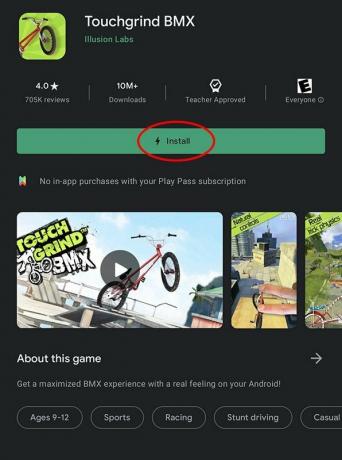 Source: Android Central
Source: Android Central
En parcourant le Google Play Store sur un téléphone fonctionnant sous Android 12, vous avez peut-être remarqué une petite icône représentant un éclair à l'intérieur du bouton de téléchargement de certaines applications. Généralement réservé aux jeux, le nouveau jouer pendant que vous téléchargez fonction fait exactement ce que cela ressemble. Un petit pourcentage d'un jeu plus important sera téléchargé en premier, vous permettant de commencer à jouer en peu de temps pendant que le reste de l'application se télécharge en arrière-plan.
Ceci est particulièrement important pour plusieurs gros titres qui pèsent souvent plusieurs gigaoctets et peuvent prendre beaucoup de temps à télécharger. Tout jeu prenant en charge cette fonctionnalité vous permettra de jouer après seulement quelques secondes de temps de téléchargement, vous faire entrer dans un nouveau jeu plus rapidement au lieu d'avoir à attendre ou à faire défiler les médias sociaux pendant que attendre.
Android 12 à la rescousse
 Source: Nick Sutrich / Android Central
Source: Nick Sutrich / Android Central
Android 12 est une nouvelle façon magnifique d'interagir avec votre téléphone tous les jours, en ajoutant une touche de couleur partout, de nouvelles fonctionnalités, des tâches et des informations quotidiennes plus faciles d'accès et de compréhension. Google a construit de nombreuses nouvelles astuces sous le capot, comme le visage compatible avec l'apprentissage automatique fonction de détection lors de la rotation du téléphone, à l'extraction de la palette de couleurs à partir d'une seule image pour le toute l'interface utilisateur. C'est beau, audacieux et exactement ce dont Android a besoin.
Avez-vous écouté le podcast Android Central de cette semaine ?

Chaque semaine, Android Central Podcast vous propose les dernières nouvelles technologiques, des analyses et des prises de vue à chaud, avec des co-hôtes familiers et des invités spéciaux.
- Abonnez-vous à Pocket Casts: l'audio
- Abonnez-vous à Spotify: l'audio
- Abonnez-vous sur iTunes: l'audio
Nous pouvons gagner une commission pour les achats en utilisant nos liens. Apprendre encore plus.

La version stable d'Android 12 n'a pas encore eu lieu, mais Samsung a décidé d'aller de l'avant et de nous donner un premier aperçu de sa nouvelle mise à jour One UI 4. À certains égards, cette version bêta est encore meilleure que celle de Google, mais malheureusement, elle est tout aussi boguée.

T-Mobile s'associe à Assurant pour effectuer des réparations en magasin dans 500 emplacements à travers le pays. Cela offrirait des réparations d'appareils le jour même ainsi que des avantages supplémentaires comme le remplacement gratuit du protecteur d'écran.

Une suite du God of War 2018 a été révélée et le froid de Fimbulwinter est proche, annonçant la fin de tout. Voici tout ce que nous savons sur God of War: Ragnarok jusqu'à présent.

Si vous voulez le meilleur appareil photo Android, vous devriez opter pour le Google Pixel 5. Cependant, de nombreuses excellentes options se rapprochent. Nous avons donc rassemblé une liste solide pour vous aider à démarrer.
